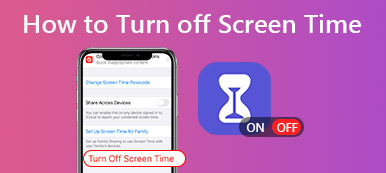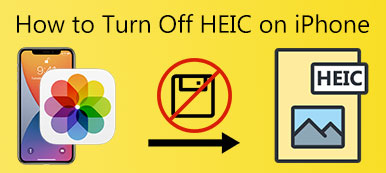Voice Control on iPhone es una de las innovadoras utilidades de Apple para realizar comandos de voz. Cada espada tiene dos hojas. Tienes que apague el control de voz en su iPhone si necesita arreglar algunas llamadas aleatorias, interferir con la reproducción de videos o música, o ha habilitado la función sin notificación. Obtenga más información sobre el tutorial para desactivar el control por voz en el iPhone.

- Parte 1: Cómo desactivar el control por voz en un iPhone
- Parte 2: el mejor método alternativo para desactivar el control por voz en el iPhone
- Parte 3: Preguntas frecuentes sobre cómo deshacerse del control por voz en el iPhone
Parte 1: Cómo desactivar el control por voz en un iPhone
Desactivar Voice Control en iPhone difiere ligeramente según el modelo de dispositivo iOS. En los modelos más antiguos, es decir, iPhone 8 y anteriores, el Inicio El botón se puede utilizar para activar el control por voz.
Sin embargo, con la eliminación de la Inicio botón en los modelos más nuevos, el Lado El botón es el encargado de activar el Control por voz en el iPhone X y posteriores. Aquí te dejamos una guía paso a paso para el iPhone.
Paso 1 Visita la Configuración aplicación en tu iPhone y desplázate hacia abajo y toca el Accesibilidad opción. Elegir la Control por voz opción para desactivar la función o personalizar los comandos en consecuencia.
Paso 2 Personalice los comandos de control de voz, como la navegación de texto, las superposiciones y más. Después de eso, puede desplazarse hacia abajo y tocar en el Accesibilidad Menú para desactivar el Control de Voz en el iPhone.
Paso 3 Asegúrese de que el implante La opción está activada cuando va a la ventana Desactivar control de voz. Para evitar interferir con la reproducción de videos o música, simplemente puede habilitar el Atención consciente .
Nota: La Atención consciente La opción permite que Voice Control se despierte cuando mire su iPhone y se duerma cuando mire hacia otro lado.
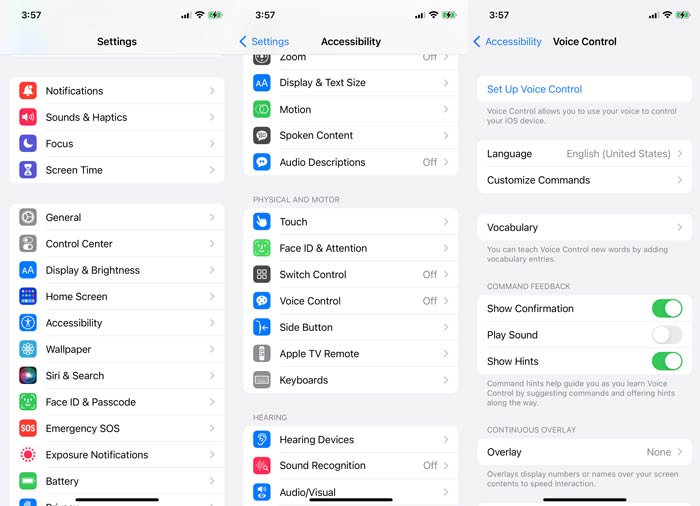
Consejos para restablecer el reconocimiento de voz de Siri
Si el Control de voz puede reconocer bien tu voz, Siri no responde cuando dices "Oye, Siri", o si te malinterpreta la mayoría de las veces, es hora de restablecer el reconocimiento de voz de Siri.
Solo ve al Configuración aplicación en su iPhone y toque en el Siri y búsqueda opción. Toque en el Escucha "Hola Siri" opción para apagarlo. Espera solo unos segundos a que desactive por completo el reconocimiento de Siri. Después de eso, puede tocar el control deslizante nuevamente para restablecer el reconocimiento de voz de Siri.
Recuerde hablar con naturalidad en un tono de voz normal. En lugar de algunos comandos de acción, puedes tener una broma o una conversación con Siri. Hable a la misma velocidad que lo haría normalmente, lo que puede evitar algunas acciones de comando incorrectas causadas por el reconocimiento de voz.
Parte 2: el método alternativo para desactivar el control por voz en el iPhone
Si el Control de voz se activa automáticamente debido a problemas técnicos, o no puede desactivar el Control de voz en el iPhone directamente con el proceso anterior, Apeaksoft iOS Recuperación del sistema es el conjunto de herramientas deseado para reparar el sistema iOS a la normalidad, ya sea que necesite apagar el Control de voz desde un iPhone deshabilitado o actualizar a la última versión de iOS, es la opción deseada para ayudarlo a salir de las fallas.

4,000,000+ Descargas
Restaurar el iPhone a normal si el control de voz se enciende automáticamente.
Actualice su iPhone a la última versión de iOS para solucionar los problemas técnicos desconocidos.
Proporcione diferentes modos de reparación para reparar su iOS y rescatar los datos.
Compatible con todos los modelos de iPhone y iPad con diferentes versiones de iOS.
Paso 1Una vez que haya instalado Apeaksoft iOS System Recovery, puede iniciar esta utilidad y elegir el Recuperación del sistema de iOS opción. Después de eso, puede conectar su dispositivo a la computadora si no puede desactivar el control de voz en el iPhone como el proceso anterior.

Paso 2Haz clic en el botón Empieza botón para escanear el iPhone. Después de eso, puede hacer clic en el Solución rápida gratis enlace para reparar problemas congelados, deshabilitados y más relacionados y restaurar el iOS a la normalidad.

Paso 3En cuanto al modo Fix, puede elegir el Modo estandar para solucionar el problema del sistema de su iPhone y mantener intactos todos los datos en su dispositivo. Elija el modo que necesita y haga clic en el Confirmar .

Paso 4Cuando el iPhone vuelva a la normalidad o se actualice a la última versión de iOS, puede seguir el mismo proceso para desactivar Control de voz en el iPhone nuevamente y averiguar si funciona.
Parte 3: Preguntas frecuentes sobre cómo deshacerse del control por voz en el iPhone
¿Qué es el control por voz en el iPhone?
Apple introdujo la función de control de voz en el iPhone en iOS 3, que puede volver al iPhone 3GS. Le permite realizar acciones básicas como hacer llamadas telefónicas o controlar la música mediante comandos de voz.
¿Cuáles son las diferencias entre el control por voz y Siri?
Voice Control no necesita una conexión de datos, lo que significa que puede usarlo en cualquier lugar, independientemente de la recepción de Wi-Fi o celular. Siri, por otro lado, aprovecha al máximo el acceso a Internet para reconocer una amplia gama de instrucciones para una variedad de tareas. Entonces, si no está conectado a Internet, su Siri puede no funcionar
¿Por qué Siri o Voice Control siguen activándose en tu iPhone?
Debido a algunas razones relacionadas con el hardware o el software, su iPhone cree que está intentando activar el control por voz o Siri, como cuando se activa el botón lateral o el botón de inicio. Y su iPhone sigue escuchando algo, que suena como "Oye Siri" también podría ser la razón.
Conclusión
No es difícil apagar el control de voz en el iPhone. Además, puede simplemente elegir el Atención consciente opción para deshacerse de algunas interrupciones. pero si no puedes desactivar el asistente de voz en su iPhone o solucione algunos problemas técnicos, Apeaksoft iOS System Recovery es una de las mejores opciones que puede tener en cuenta.